zsh: command not found: hdc shell bm get --udid in HarmonyOS鸿蒙Next
zsh: command not found: hdc shell bm get --udid in HarmonyOS鸿蒙Next
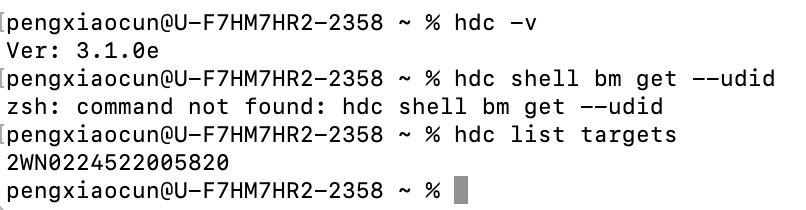
更多关于zsh: command not found: hdc shell bm get --udid in HarmonyOS鸿蒙Next的实战教程也可以访问 https://www.itying.com/category-93-b0.html
开发者您好,可以采取以下方式解决:
打开.zshrc文件后,进入Insert模式,输入以下内容,在PATH路径下增加SDK路径信息,具体路径信息以SDK实际配置路径为准。 以下内容以本地SDK的toolchains完整路径$DevEco Studio安装目录/sdk/HarmonyOS-NEXT-DB2/HarmonyOS/toolchains为例(找到对应的toochains文件夹,这个文件夹下有以hdc命名的文件,确认是正确的路径):
HDC_SDK_PATH=/User/username/sdk/HarmonyOS/10/toolchains
launchctl setenv HDC_SDK_PATH $HDC_SDK_PATH # 仅MacOS需要在此执行,Linux无须执行
export PATH=$PATH:$HDC_SDK_PATH
具体可以参考文档,环境变量准备。
更多关于zsh: command not found: hdc shell bm get --udid in HarmonyOS鸿蒙Next的实战系列教程也可以访问 https://www.itying.com/category-93-b0.html
hdc是HarmonyOS DevEco Device Tool中的命令行工具。在HarmonyOS Next中获取UDID的正确命令是:
hdc shell bm get -udid
注意参数是"-udid"而非"–udid"。若提示command not found,需确认:
- hdc工具已正确安装
- 设备已通过USB连接
- hdc路径已加入环境变量
- 开发者模式已开启,







